人に見られたくない「あんな言葉」や「こんな言葉」を入力した経験はありませんか?
そんな言葉が他人に見られる危険性があることをご存知ですか?
日本語を入力する際に使用するソフトにはWindowsに元からついてくるマイクロソフトIMEとグーグル日本語入力が有名です。
どちらの日本語入力ソフトも学習機能があり、文字入力の途中で日本語入力ソフトが予測して変換の候補を表示してくれます。
これまでに変換した文字列に基づいて予測変換機能が働くので、他人に見られたくない候補が表示されてしまうことがあります。
パソコンを自分だけで使用するのであれば問題はありませんが、他人が使うことがある場合はその候補を見られてしまう危険性があります。
そこで、今回は文字入力の履歴を個別に削除する方法とアプリによって一括削除する方法をご紹介します。
マイクロソフトIMEでの文字入力の履歴を削除する方法
マイクロソフトIMEでは文字入力の途中で変換候補が表示されますが、文字候補を削除するには文字候補を選択してCtrlキー+Deleteキーを押すことで削除することができます。
文字候補を選択するにはTabキーを押すことで選択することができます。このようにして削除したい文字候補を一つずつ削除します。
つまり、
・文字入力をする
・文字の変換候補が出る
・Tabキーを何回か押して削除したい候補の文字列を選択する
・Ctrlキーを押しながらDeleteキーを押す
・選択した文字列が削除される
こんな感じの流れになります。
また、入力履歴を全部削除する方法もあります。
日本語入力の言語バーで「プロパティ」を選択した後、「詳細設定」ボタンをクリックすると詳細設定画面が表示されます。
「言語バー」というのは日本語入力の設定をする際に使われる「バー」で日本語入力をする際に「あ」とか出てくるアレです。
その「あ」の部分にマウスカーソルをあてて右クリックを押して出てくるメニューの中の「プロパティ」をクリックすると設定画面が出てくるので、そこにある「詳細設定」ボタンをクリックします。
すると詳細設定画面が出てきますので、その中の「予測入力」という部分をクリックします。そこに「入力履歴の消去」というボタンがありますので、そこをクリックすると入力履歴が消去されます。
グーグル日本語入力での文字入力の履歴を削除する方法
グーグルの日本語入力ソフトでも個別に入力履歴を削除する方法はマイクロソフトIMEと同様です。
文字入力の最中にTabキーで削除したい文字列を選択して、Ctrlキー+Deleteキーで削除します。
全部削除についてもマイクロソフトIMEと同様に用意されていて、「プロパティ」を表示させた後、「サジェスト」⇒「全入力履歴を削除」をクリックすることで入力履歴をまとめて消去することができます。
履歴を一括削除するアプリ
パソコンには文字入力に限らず色々と履歴が残っていますから、それらを手作業で削除するというのはなかなか骨の折れる作業です。
そこでアプリを使って一括削除する方法をご紹介します。
使用するアプリは「Wise Disk Cleaner(ワイズ・ディスク・クリーナー)」です。
いちいち消去するのが面倒くさいという場合に役立ってくれます。
アプリの使い方は簡単で、
・消去したいデータを選択
・「スキャン開始」ボタンをクリック
・スキャン結果を確認した後「クリーニング開始」ボタンをクリック
の3ステップで履歴が削除されます。
「Wise Disk Cleaner(ワイズ・ディスク・クリーナー)」はこちらからダウンロードできます。
Wise Disk Cleaner(ワイズ・ディスク・クリーナー)をダウンロード
リンク先は「Vector」というパソコンソフトウェアダウンロードサイトです。「このソフトを今すぐダウンロード」というボタンをクリックするとダウンロードが始まります。
おわりに
パソコン内の履歴はパソコンを使うごとに残っていきますから、パソコン使用後に毎回クリーニングをするのが理想的と言えます。
毎回毎回は面倒な上に忘れがちですから、履歴の削除を簡単に終わらせたいのであればアプリの使用をお勧めします。